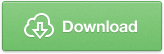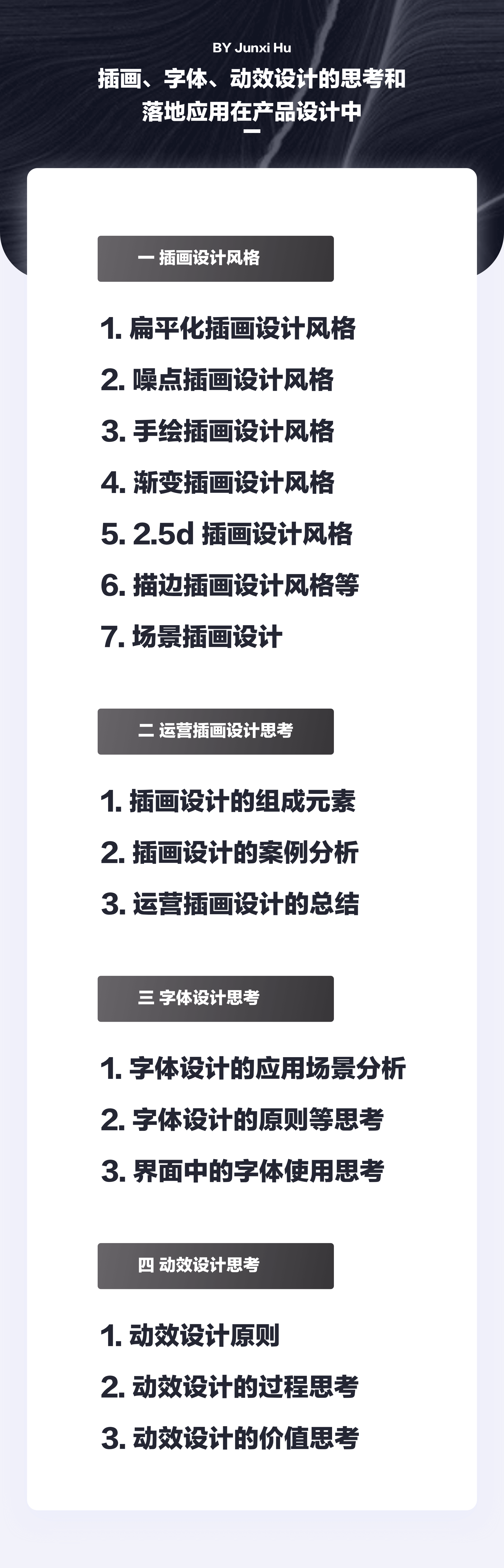在这里用自己最近画的一张画作为案例,以点带面,希望能给入门的小伙伴一点帮助。有兴趣的设计师可以作为学习参考,或者先保存,方便以后学习。
前言
这是一篇real随意又认真的教程鸭!一开始想出教程真的是鸡汤满满,实则后面越写越羞愧呐…一来因为身边大神太多,自己太渺小了,出教程怕是会误人子弟;二来单讲这幅画来说,很多地方还是可以再推敲得仔细一些,往细节写的时候发现自己有很多地方做得不足,
话放到这里了,但教程我还是用心写哒。在这里谢谢我的团队B&B所有人,以及我的老师园园和大神Jaylee。附件带笔刷,需要的自取~

一、创作构思
1.灵感来源
之前打算参加一个活动,活动主题是关于画画的(后面错过了参加时间,恰巧团队在追波上破2万粉丝,于是文案就换了),画面主要想表达有趣、梦幻、快乐、童真。打了几个草稿后,突然萌生了一个想法:画画的时候,总会进入一个奇妙的世界,一切都很美好,在画笔下,万物生长…
根据这个念头,梵高的星空,猫,小白熊就出现了…

2.参考收集
带着这些关键词,我去谷歌搜索了一些参考。搜索时需要自行筛选合适的图作为画面的元素,这步我通常都是凭第一印象去筛选图片。

二、撸图过程
1.打草稿
首先打开ps,画板设置1920️1080,PPI 72,颜色为RGB模式。用黑色、灰色的普通的铅笔画笔即可。然后把参考图放在画板外或者画板内,可以画个大概雏形再清清稿,把线条画得清晰一些,此处需要注意构图的平衡。

2.上底色
把线稿放在最上方,混合模式选择正片叠底并锁定。新建图层,挑个下手舒服的笔刷好好当个粉刷匠。确定好大致的配色(比如我的画面是蓝色和黄色为主色,营造冷暖对比),注意局部上色时配不好也不用太在意,因为后期使用调色图层调整也是可以的。

3.上渐变
这一步则需要确定好大致颜色,这里我调整了一些色彩。思考如下:
猫咪改调成蓝灰色,一来因为画面黄色太多,且猫咪占画面面积大。
二来因为画面中层与背景层太脱节,最好有个视觉舒适的颜色进行过渡。蓝灰色与背景色相呼应,并且看起来柔和舒服,与场景十分搭配。小怪兽也是一样的道理。

4.加噪点,细化局部
添加光影关系让画面更加有层次,这时候需要给画面假定一个光源点,然后用噪点笔刷涂上物体的受光面和暗面。因为画面比较多内容,所以这里我主要挑一些重点步骤来聊聊,主要上色的地方是受光面和暗面。
a 添加噪点笔刷
介绍两种方法我常用的方法:


b 头发部分处理
技巧是需要一点耐心,多叠几层…

前景效果图噔噔~

c 光的叠加、纹理叠加
在猫背、小怪兽和女孩的斜上方添加光:选择一个黄色的圆然后适当羽化,混合模式选择叠加;在一些元素上刷刷纹理,让其变得更加丰富。

d 氛围营造
氛围的塑造和颜色以及光线有关,有时候也需要一些小元素的配合。在这里我加了:
雪花:为画面添加一点灵气,女生嘛总喜欢blingbling的东西。
星空杂色&烟雾:让背景不要太空。
飘带:模仿了梵高星空的造型,抽象而轻盈。
星球:远处的星球缩小,不透明度降低,并高斯模糊,有大有小四处散落,营造画面层次。

悄咪咪把文案搁出来…这下画面就稳了啦!

5.调色
这一步就像上菜,爆炒完一碟,总得拿配料上上色嘛~让画面的颜色糅合,整体感也提升了一个大大滴层次。首先Shift+Ctrl+Alt+E盖印一张图,再进行以下操作:

整体调色后效果图:

6.加动画
使用软件:Adobe After Effects、Adobe Premiere

1.准备工作
先把不需要动的图层合并,将要做动画的部分转换为智能对象,每个图层在PSD中注意好命名,不然放到AE里容易混淆。在导入ae的时候勾选合成-保持图层大小。因为考虑到这张图是用ps绘制的非矢量图,所以在做这张图的动画上没有做太大的变化哈哈。
2.ae部分:加效果
这一部分简单说好了,因为在动效方面我了解得不深…主要效果分别如下:
飘点效果:缩放
星球:上下浮动,若影若现
背景上的飘带:波浪
文字:溶解
具体参数就不搬出来了,这点大家可以灵活运用~最后记得检查一下,把所有关键帧都加上缓动,然后再导出H.264格式就毛问题啦!
3.Adobe Media Encoder:转换高清小视频
因为ae导出mov太大,后期上传各种网站实在不方便。推荐用这个软件转视频格式,预设丰富,可以将多种设备格式的音频或视频导出,将多种文件格式转换为高质量的h.264视频(mp4、3gp)或flash媒体(flv、f4v)文件。
此处奉上完整音乐版小动画:https://dribbble.com/shots/5845871-Imaginary-words
三、个人学习方法
零基础的我一开始看了几篇文章就开撸了…所以基础不是很扎实,一路过来有几个小方法供大家参考(以下图片均为我的eagle以及印象笔记软件)

最后,两点建议:
(1)快速画,多练习
12月的时候报了个班,常常因为很多事耽误了画画也没跟上同学的节奏。印象很深刻的是,我的老师(园园)说,画画需要快速画完,如果每次磨太多纠结太久,画出来的画会显得很拘谨,进步也会比较慢。我理解是,画画一开始也是需要像产品一样,小步跑,快速迭代鸭!在这里顺便也分享给大家(虽然我还没做到哈哈)。
(2)有机会打好基础
有基础那是甚好。毕竟很多事物没有基础都会琢磨得不够通透,比如透视人物比例等等。所以有时间还是可以继续把底层先搭好。我以后找机会也要好好打基础了惹~
平生最爱做笔记,以下是本橘子藏箱底关于插画的花样种草,种不种看个人喜好…拍拍胸脯本人没有收过广告费,楼下的订阅号和大触们看到了文章,愿意的可以给我一份广告费鸭!
1.插画网址
推荐我常关注的基本网址:国内涂鸦王国、视觉me、古田路9号;国外behance、dirbbble、pinterest、Artstation.

2.插画师(也有的是设计师)
萝卜青菜各有所爱,大神是列不完的,这里列一些我比较喜欢的~
国内
个人 | rwds、y园糖、MORNCOLOUR、猫矮_MAOI、aiki007、卷耳、林遭遇…
团队 | B&B、RaDesign、innn、VisualMaka(团队里很多人插画都非常棒哟)
国外
个人 | Ryo Takemasa、Mike | Creative Mints、febin_raj、ranganath krishnamani
团队 | tubik、Paperpillar、Studio VØR、Dropbox Design
其实自己多去看一下这些网站,就能发现非常多大咖。我一般的做法除了搜索和看热榜外,还有看大咖的关注,这样顺藤能摸出更多的大咖哈哈哈…
3.插画类微信订阅号
之间:经常分享各种关于插画的干货,而且内含大量免费笔刷。
第九工场:每周都有一位设计界大咖去做公开授课,光在这里蹭听了好多节课…

4.脉脉教程
说看教程上脉脉的估计我是第一个人了…
我经常会看脉脉上大触分享的教程,推荐关注我组长@Trance豆腐,经常出各种干货小教程,小道消息听闻他准备开公众号了哦。

提取码: 5j8j
原文地址:站酷
作者:橘子tea